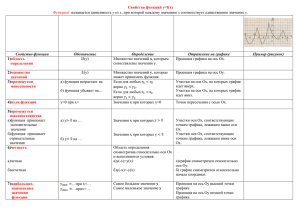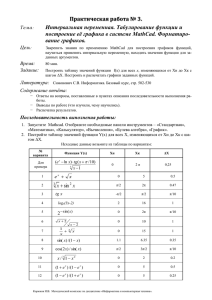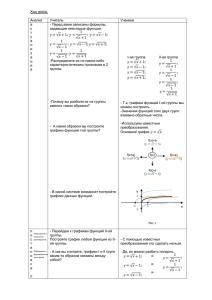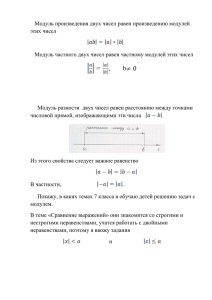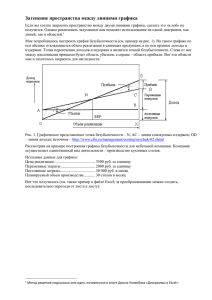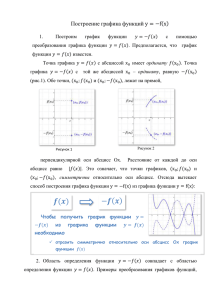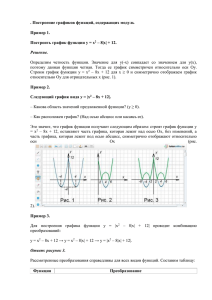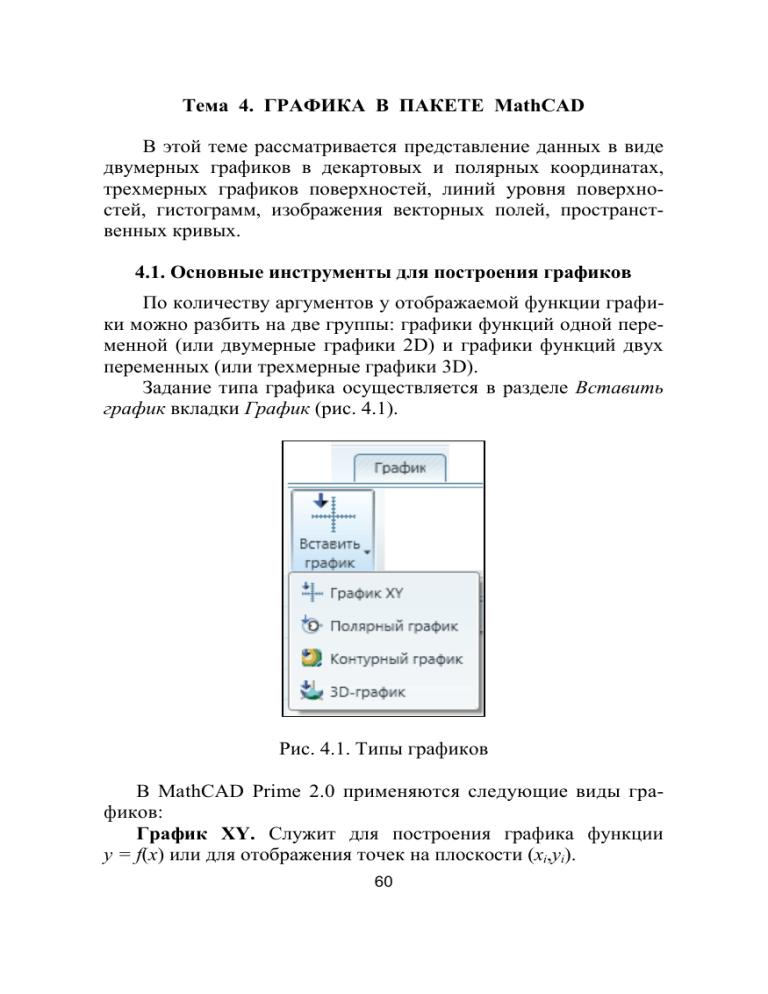
Тема 4. ГРАФИКА В ПАКЕТЕ MathCAD В этой теме рассматривается представление данных в виде двумерных графиков в декартовых и полярных координатах, трехмерных графиков поверхностей, линий уровня поверхностей, гистограмм, изображения векторных полей, пространственных кривых. 4.1. Основные инструменты для построения графиков По количеству аргументов у отображаемой функции графики можно разбить на две группы: графики функций одной переменной (или двумерные графики 2D) и графики функций двух переменных (или трехмерные графики 3D). Задание типа графика осуществляется в разделе Вставить график вкладки График (рис. 4.1). Рис. 4.1. Типы графиков В MathCAD Prime 2.0 применяются следующие виды графиков: График XY. Служит для построения графика функции y = f(x) или для отображения точек на плоскости (xi,yi). 60 Полярный график. Служит для построения графика функции ( ) , заданной в полярных координатах, где полярный радиус зависит от полярного угла . Контурный график. Строит диаграмму линий уровня функции вида z = f(x,y), т.е. отображает точки, в которых данная функция принимает фиксированное значение z = const. 3D-график. Служит для точечного представления элементов матрицы или отображения значений функции z = f(x,y) в заданных точках ( xi , y j ) . Эта кнопка может также использоваться для построения пространственных кривых. 4.2. Построение графиков функции одной переменной в декартовой системе координат Построение графика одной переменной включает следующие этапы: 1. Задайте функцию или выражение, значения которых будут представлены графиком (например, f(x):=sin(x)3). Используя дискретную переменную, задайте значения аргумента в нужном диапазоне (например, x:=0,0.1 .. 10). Чем меньше шаг дискретной переменной, тем более плавной будет кривая графика. 2. Введите шаблон графика, щелкнув по кнопке в разделе Вставить график вкладки График. На экране появится шаблон (рис. 4.2). 3. В местозаполнителе оси Y (позиция 4) введите функцию f(x) или ее формулу sin(x)3. Если функция имеет размерность (метры, килограммы и т.д.), то в поле ввода единицы измерения оси Y (позиция 3) вставьте из раздела Единицы измерения вкладки Математика соответствующую единицу измерения. 61 Рис. 4.2. Поля шаблона графика функции одной переменной: 1 – область построения графика; 2 – легенда; 3 – поле ввода единицы измерения оси Y; 4 – местозаполнитель оси Y; 5 – местозаполнитель оси X 4. Перетащите легенду оси Y в левую сторону: 5. В местозаполнителе оси X (позиция 5) введите переменную функции и, если необходимо, вставьте соответствующую единицу измерения: 62 6. Нажмите клавишу [Enter] или щелкните мышкой в стороне от шаблона. Появится график с линейной кривой, который будет иметь вид, показанный на рис. 4.3. Рис. 4.3. Построение графика функции одной переменной Изменение диапазонов по оси X и Y позволяет изменять масштаб, чтобы представить график в удобном для пользователя виде. На оси графика, где требуется внести изменения, выделите значение редактируемого деления (первого, второго или последнего). Рядом со ставшим черным значением деления по 63 умолчанию появится курсор. Удалите значение деления оси и введите новое значение. При изменении первого или последнего деления изменится видимый диапазон графика. При изменении первого или второго деления изменится интервал между делениями. Нажмите клавишу [Enter] или щелкните мышкой в стороне от графика. Все деления оси соответственно изменятся. Пример 4.2.1. Изменить диапазоны осей так, чтобы увеличить часть графика, выделенного окружностью (рис. 4.4 а). Решение. Установите диапазон оси X c 2.5 до 4.0. Для этого замените на оси X крайние значения 0 и 10 на 2.5 и 4.0 соответственно. Установите диапазон оси Y c –0.25 до 0.25. Для этого замените на оси Y крайние значения –1 и 1 на –0.25 и 0.25 соответственно. Нажмите клавишу [Enter] или щелкните мышкой в стороне от графика. Появится график с линейной кривой, который будет иметь вид, показанный на рис. 4.4 б. а) б) Рис. 4.4. Масштабирование графика Форматирование графиков. Свойства графика могут быть установлены в разделе Стили вкладки График. Окно Стили показано на рис. 4.5. 64 Рис. 4.5. Окно Стили Узловые точки (точки, для которых вычисляются координаты) графиков часто требуется выделить какой-нибудь фигурой. Список Символ позволяет выбрать отметки для базовых точек графика каждой из функций, такие как: нет – без отметки; – наклонный крестик; – прямой крестик; – квадрат и другие. Список Стиль линий позволяет выбрать типы линий: непрерывная, пунктирная, штрихпунктирная и др. Список Цвет кривой позволяет выбрать цвет линии или символа на графике. Список Толщина кривой позволяет выбрать толщину линии или символа графика. Список Цветовая схема позволяет установить изображение контурного графика в виде цветных контуров. Построение нескольких графиков на одном рисунке. В MathCAD на одном рисунке можно отобразить несколько функций. Для этого необходимо выполнить следующие действия: поместить курсор рядом с именем функции оси Y; щелкнуть Добавить кривую на вкладке График; появится новый местозаполнитель оси Y под текущим местозаполнителем; 65 в новый местозаполнитель оси Y ввести имя или тело функций; поместить курсор справа от имени переменной оси X; щелкнуть Добавить кривую на вкладке График; появится новый местозаполнитель оси X под текущим местозаполнителем; в поле местозаполнителя оси X ввести имя переменной добавляемой функции. Примечание. Если у всех функций одинаковая переменная, то достаточно ввести ее один раз. Когда курсор будет помещен в крайнюю левую точку ввода выражения оси и будет добавлено выражение оси, появится местозаполнитель оси над текущим местозаполнителем. Пример 4.2.2. Построим на одном рисунке графики двух функций sin( x ) и cos( x) e0.2 x для x 0,10 . Решение. Построение содержит следующие шаги: 1. Задание дискретной переменной x и определение функции пользователя g ( x) cos( x) e0.2 x (рис. 4.6). 2. Вызов шаблона графика, ввод в местозаполнитель оси Y тела первой функции sin(x). Установка курсора справа от имени введенной функции и выполнение действия Добавить кривую. Ввод в появившийся местозаполнитель имени второй функции. 3. Перенос легенды оси Y в левую сторону от шаблона. 4. Ввод в местозаполнитель оси X переменной x. 5. Щелчок указателем мыши за пределами графика. 6. С использованием раздела Стили вкладки График изменение типа, цвета и толщины кривых так, как это показано на рис. 4.6. 66 Рис. 4.6. Построение на одном рисунке двух кривых Графическое представление элементов одномерных массивов (проекций вектора). Для этого в местозаполнитель оси X вводится переменная, являющаяся индексом у элемента одномерного массива, а в местозаполнителе оси Y стоит обращение к элементу соответствующего массива. Пример 4.2.3. Отобразить на одном рисунке элементы двух векторов с проекциями: xi 4 i , yi xi sin( xi ) , i 0,1,...,80. 10 Решение. Выполнив те же шаги, что и в примере 4.2.2, получаем графики, приведенные на рис. 4.7. Здесь в местозаполнитель оси X вводится переменная i – индексная переменная, а в местозаполнитель оси Y – обращение к элементам массивов x, y . 67 Рис. 4.7. Отображение элементов одномерных массивов Построение графиков параметрических функций. Функция y( x) называется параметрической, если x, y являются функциями некоторого параметра, например, параметра t , т.е. x x(t ), y y(t ) . В этом случае значения параметра задаются дискретной переменной, по оси X вводится зависимость x(t ) , по оси Y – зависимость y (t ) . Пример 4.2.4. Построить график параметрической функции, заданной следующими уравнениями: x(t ) 2sin(t ), y(t ) cos(t ) e0.05t , t 0, 15.0 . Решение. Построение графика показано на рис. 4.8. Здесь шаг изменения дискретной переменной равен 0.02, что обеспечивает «гладкость» кривой графика. 68 Рис. 4.8. Построение графика параметрической функции 4.3. Построение графиков функции одной переменной в полярной системе координат В полярной системе координат положение точки на плоскости определяется двумя координатами: углом и радиусом, например ( ) , где – угол, – радиус точки. Шаблон графика в полярной системе координат (показан на рис. 4.9) вызывается кнопкой Полярный график раздела Вставить график вкладки График или клавишами [Ctrl+7]. В местозаполнителе радиальной оси (справа) вводится функция или выражение, зависящее от угла. В местозаполнителе угловой оси (внизу) вводится полярный угол. Заметим, что можно ввести несколько зависимостей радиуса от угла, которые будут отображены соответствующими кривыми. Это иллюстрирует следующий пример. 69 Рис. 4.9. Шаблон графика в полярной системе координат Пример 4.3.1. Построить графики в полярной системе координат следующих функций: sin(3 ) ( ) 1 sin 2 3 , r( ) 1 для 0,2 . 2 2 Решение. На рис. 4.10 приведен фрагмент документа, в котором находятся необходимые конструкции MathCAD. Заметим, что в местозаполнителе радиальной оси кроме двух функций ( ) , r( ) введена константа 2, которая отображена на рисунке окружностью радиусом 2. Примечание. Символ φ вводится последовательным нажатием клавиш [j] и [Ctrl+G], а cимвол ρ – последовательным нажатием клавиш [r] и [Ctrl+G], их можно также ввести из раздела Операторы и символы вкладки Математика. 70 Форматирование полярных графиков проводится так же, как и форматирование графиков в декартовой системе координат. Рис. 4.10. Графики функций в полярных координатах 4.4. Построение графиков функций двух переменных Трехмерные графики используются для визуализации функции двух переменных – функции, принимающей значения в виде векторов, или набора 3D-данных. Входные данные для 3D-графиков могут иметь следующие типы данных: функция, принимающая значения в виде векторов для одного или двух параметров с тремя элементами, определяющими координаты x, y и z; матрица с 3 столбцами, содержащими координаты x, y и z; 71 вектор из трех векторов, представляющих координаты x, y и z и являющихся выходными данными функции CreateSpace; вектор из трех вложенных матриц, представляющих координаты x, y и z и являющихся выходными данными функции CreateMesh. Для создания графика функции двух переменных (3D-графика) необходимо щелкнуть по кнопке раздела Вставить график вкладки График или клавишами [Ctrl+3]. В документе появится шаблон графика с тремя осями и пустым полем. В это поле вводится либо имя массива, либо имя функции двух переменных. В первом случае необходимо предварительно сформировать матрицу из значений функции в узлах прямоугольной сетки. Этот способ позволяет отобразить элементы матрицы, содержащей результаты вычислений, например, значения температурного поля в разных точках плоскости. Во втором случае предварительно надо описать функцию от двух переменных. Пример 4.4.1. Отобразить в виде поверхности значения функции f(x,y) = sin(x2 + y2) для x [–1.5, 1.5], y [–1.5, 1.5], предварительно сформировав матрицу из значений функции в узлах сетки 1.5, 1.5 1.5, 1.5 . Решение. Необходимые конструкции показаны в документе, приведенном на рис. 4.11. Заметим, что в одномерных массивах x, y находятся узлы по осям x, y , в которых вычисляются значения элементов матрицы М. На рис. 4.11 а показан 3D-график. На рис. 4.11 б показан контурный график. Форматирование графиков производится с помощью вызова операций из раздела Стили (см. рис. 4.5). 72 Функция CreateMesh (Создать сетку). Эту функцию можно использовать для построения графика поверхности на контурном или 3D-графике. Обращение к функции имеет вид: CreateMesh(f,xn,xk,yn,yk,Nx,Ny), где f – имя функции; xn, xk – границы интервала изменения аргумента х; yn, yk – границы интервала изменения аргумента у; Nx, Ny – количество узлов по х и у соответственно. Результатом работы является матрица, имя которой вводится в поле шаблона. Рис. 4.11. Графики функции двух переменных Пример 4.4.2. Построить график поверхности гиперболического параболоида F ( x, y ) x 2 y 2 для 2 x 2 и 3 y 3 и числом узлов 50 по каждой переменной. Решение. Конструкции MathCAD, необходимые для построения графика, показаны на рис. 4.12. 73 Рис. 4.12. Построение графика поверхности с помощью функции CreateMesh 4.5. Построение диаграмм В MathCAD можно строить следующие диаграммы: диаграммы погрешностей; диаграммы «водопад»; диаграммы «ящик с усами»; каскадные диаграммы; диаграммы распределения. Для построения диаграмм необходимо вызвать список типов из раздела Изменить тип вкладки График (рис. 4.13). Создание диаграммы погрешностей. Диаграмма погрешностей представляет на XY-графике векторы, размер которых равен разности значений в строках матрицы. Шаги создания диаграммы: 1. Вставьте график XY в документ. 2. Введите в местозаполнитель оси Y матрицу, содержащую по два элемента в каждой строке: данные по двум «усикам» планок погрешностей. 74 3. В местозаполнитель оси X введите вектор-столбец, содержащий значения x. Рис. 4.13. Список типов диаграмм 4. В разделе Изменить тип выбрать тип Погрешность. Появится диаграмма погрешностей (рис. 4.14), в которой для каждой строки матриц x и y будет построена планка погрешности. Создание диаграммы «водопад» включает следующие шаги: 1. Вставьте график XY в документ. 2. Введите в местозаполнитель оси X матрицу из значений x, а в местозаполнитель оси Y матрицу из значений y. На примере рис. 4.15 матрицами со значениями y будут векторы матрицы А. 75 Рис. 4.14. Диаграмма погрешностей Рис. 4.15. Диаграмма «водопад» 76 1. 2. Вопросы и задания для самоконтроля по теме 4 Какие типы графиков можно построить в MathCAD? Задайте дискретную переменную x , меняющуюся от 0 до 2 с шагом 0.1; определите функцию f x x sin 2 x , постройте ее график. 3. Постройте на одном рисунке графики функций: 2 y1 2cos x , y 2 sin x и y3 x для x 0,5.0 с шагом 0.02. Используя форматирование, измените стиль отображения и цвет кривых. 4. Постройте график функции y cos x 3 , где x изменяется от 10 до 20, а y от 0 до 10. Изменяя диапазон по y , увеличьте построенный график и немного сместите его. В итоге на рисунке должны быть увеличенный и перемещенный график. 2 5. Постройте график функции f x cos x sin x . Задайте свой масштаб, изменив диапазон значений аргумента x . 6. Постройте график функции p x 5x6 3 . Задайте свой цвет и стиль кривой. 7. Для индекса i , меняющегося от 0 до 15, вычислите 2 массивы xi i 10 , yi xi sin 2 xi , постройте график функции 2 yi xi . 8. Постройте на разных рисунках графики следующих функций в полярной системе координат (угол φ меняется от 0 до 2 ): : cos sin ; : ; : e . Выполните необходимое форматирование графиков. 9. Постройте график лемнискаты Бернулли r ( ) : 3 2 cos(2 ) . 77